今回は初心者の方にもお勧めのフリーソフト「スタートアップチェッカー」を紹介します。
これはスタートアップに登録されているソフトを管理するソフトです。
メーカー製のPCなどはかなりスタートアップに色々なソフトが登録されていたりします。
また、色々なソフトをインストールすると勝手にスタートアップに登録するものも多いです。
スタートアップはスタートメニューの「スタートアップ」に登録されているソフトだけではないですよ。
レジストリにも登録されています。
スキルがあれば、「ファイル名を指定して実行」に「msconfig」と入力すれば「システム構成ユーティリティ」が
起動して、そこで管理が出来ますが。
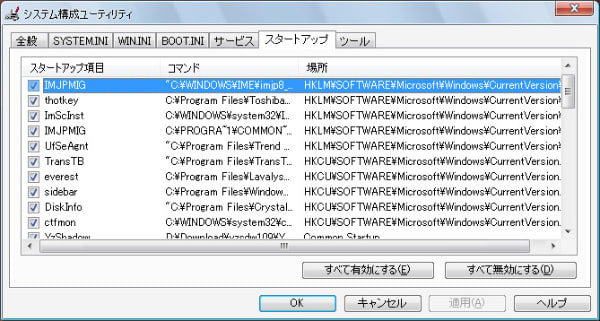
でもこれだと分かり難いですよね。
「スタートアップチェッカー」は初心者の方でも分かり易くスタートアップのソフトを管理できるソフトです。
まずはダウンロードはこちらから。Vector:スタートアップチェッカー
インストールするとタスクトレイにアイコンが追加されます。
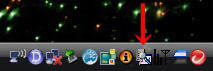
アイコンを右クリックして「チェッカーを起動」をクリックします。

「スタートアップチェッカー」が起動します。
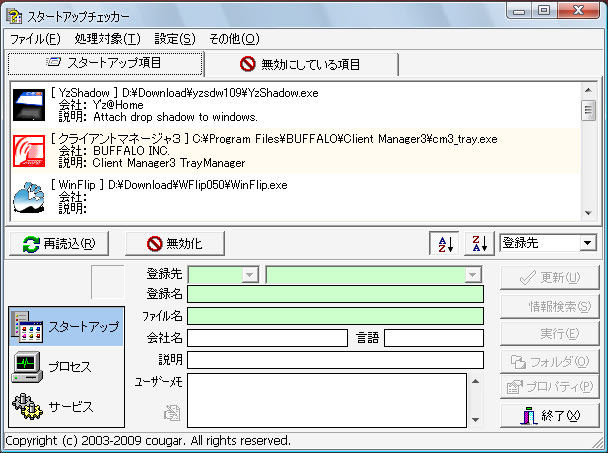
「スタートアップ項目」で、項目を選ぶと詳細も表示されます。
無効にしたい場合は「無効化」をクリックして「スタートアップチェッカー」を終了してPCを再起動します。
(一度にいくつも無効にした方がPCの再起動も一回ですみます)

無効にしてもいいかどうか分からない項目は「情報検索」をクリックするとIEが自動で起動してネットで調べられますよ。

また、無効にしてはまずいような項目を無効にした場合はPCを再起動後に「警告」のウインドウが開きます。。
「スタートアップチェッカーを起動する」をクリックすると「スタートアップチェッカー」が起動してその項目が有効になります。
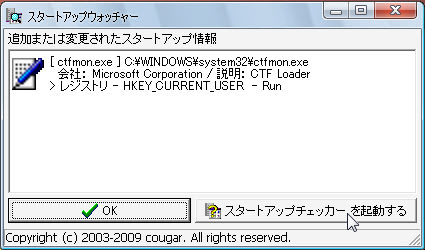
何かソフトをインストールしてスタートアップに登録されても「警告」のウインドウが開くみたいです。
「スタートアップチェッカー」を使えばWindows標準の「システム構成ユーティリティ」よりも分かり易く安全です。
スタートアップの項目を整理すれば、PCの起動も速くなりますしメモリの消費量も少なくなりますよ。
スキルがあれば「プロセス」や「サービス」の管理もできます。
ちなみにVistaでは「Windows Defender」を起動して「ツール」→「ソフトウェア エクスプローラ」で管理が出来ます。

Windows7では「Windows Defender」の「ソフトウェア エクスプローラ」が何故かなくなってしまいましたが。
「スタートアップチェッカー」はXPだけでなくVistaやWindows7でも使えます。
VistaのノートPCにもインストールしてみましたが、「Windows Defender」の「ソフトウェア エクスプローラ」で
管理していたので、無効にする項目は一つしか見つかりませんでした。
Vistaの「ソフトウェア エクスプローラ」も結構分かり易いですが、「スタートアップチェッカー」の方がもっと分かり易いです。
PCの起動が遅いなんて人はインストールしてスタートアップ項目を調べてみてはどうでしょう。
(ケン)
これはスタートアップに登録されているソフトを管理するソフトです。
メーカー製のPCなどはかなりスタートアップに色々なソフトが登録されていたりします。
また、色々なソフトをインストールすると勝手にスタートアップに登録するものも多いです。
スタートアップはスタートメニューの「スタートアップ」に登録されているソフトだけではないですよ。
レジストリにも登録されています。
スキルがあれば、「ファイル名を指定して実行」に「msconfig」と入力すれば「システム構成ユーティリティ」が
起動して、そこで管理が出来ますが。
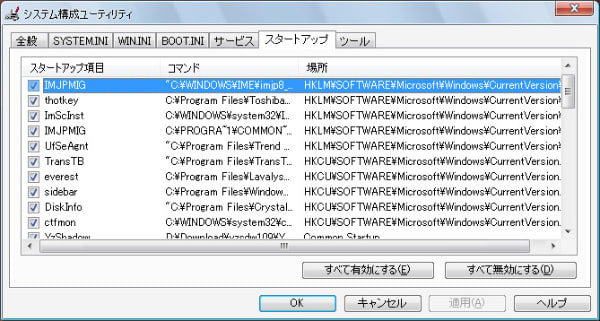
でもこれだと分かり難いですよね。
「スタートアップチェッカー」は初心者の方でも分かり易くスタートアップのソフトを管理できるソフトです。
まずはダウンロードはこちらから。Vector:スタートアップチェッカー
インストールするとタスクトレイにアイコンが追加されます。
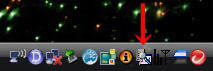
アイコンを右クリックして「チェッカーを起動」をクリックします。

「スタートアップチェッカー」が起動します。
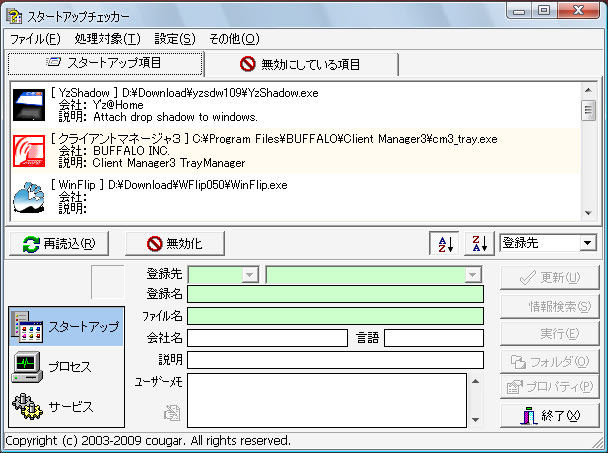
「スタートアップ項目」で、項目を選ぶと詳細も表示されます。
無効にしたい場合は「無効化」をクリックして「スタートアップチェッカー」を終了してPCを再起動します。
(一度にいくつも無効にした方がPCの再起動も一回ですみます)

無効にしてもいいかどうか分からない項目は「情報検索」をクリックするとIEが自動で起動してネットで調べられますよ。

また、無効にしてはまずいような項目を無効にした場合はPCを再起動後に「警告」のウインドウが開きます。。
「スタートアップチェッカーを起動する」をクリックすると「スタートアップチェッカー」が起動してその項目が有効になります。
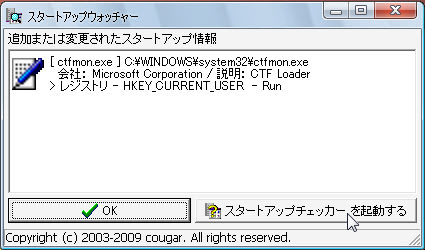
何かソフトをインストールしてスタートアップに登録されても「警告」のウインドウが開くみたいです。
「スタートアップチェッカー」を使えばWindows標準の「システム構成ユーティリティ」よりも分かり易く安全です。
スタートアップの項目を整理すれば、PCの起動も速くなりますしメモリの消費量も少なくなりますよ。
スキルがあれば「プロセス」や「サービス」の管理もできます。
ちなみにVistaでは「Windows Defender」を起動して「ツール」→「ソフトウェア エクスプローラ」で管理が出来ます。

Windows7では「Windows Defender」の「ソフトウェア エクスプローラ」が何故かなくなってしまいましたが。
「スタートアップチェッカー」はXPだけでなくVistaやWindows7でも使えます。
VistaのノートPCにもインストールしてみましたが、「Windows Defender」の「ソフトウェア エクスプローラ」で
管理していたので、無効にする項目は一つしか見つかりませんでした。
Vistaの「ソフトウェア エクスプローラ」も結構分かり易いですが、「スタートアップチェッカー」の方がもっと分かり易いです。
PCの起動が遅いなんて人はインストールしてスタートアップ項目を調べてみてはどうでしょう。
(ケン)














































絶対必要なのかそうでもないのか?
よく悩みます。
このソフトの素晴らしい所は、無効にしては行けないソフトを無効にしてしまっても、
ちゃんとフォローしてくれる所。
これなら中味が分からなくとも一応、なんらかの対処ができるってことです。
素晴らしいソフトの紹介、有り難うございました。
これだとレジストリのクリーンナップとかすごい速いです。ご存知かもしれませんがおすすめですw
msconfigで「システム構成ユーティリティ」を見ても分かり難いですよね。
その点このソフトなら分かり易くていいです。
また色々なソフトの紹介もしますよ。
>CCCleaner使ってますw
もしかして、CCleanerじゃあないですか?違っていたらすみません。
CCleanerは私も愛用していますよ。
今度記事で紹介しようかな。
失礼しました
是非! 紹介してくださいね。
これは初心者でもつかいやすいと思うので。